LinuxParty
Lo primero que tenemos que hacer es instalar esta extension de OpenOffice, si no la tuvieramos instalada ya. Para ello, Nos descargamos el fichero “pdfimport.oxt” y lo instalamos desde Tools > Extension Manager…> Add.
Al reiniciar OpenOffice 3.0 ya podemos importar ficheros PDF que se abriran con OpenOffice Draw:
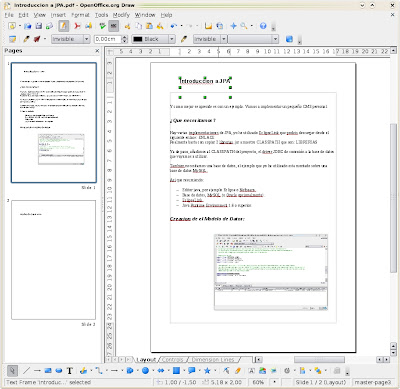

Al reiniciar OpenOffice 3.0 ya podemos importar ficheros PDF que se abriran con OpenOffice Draw:
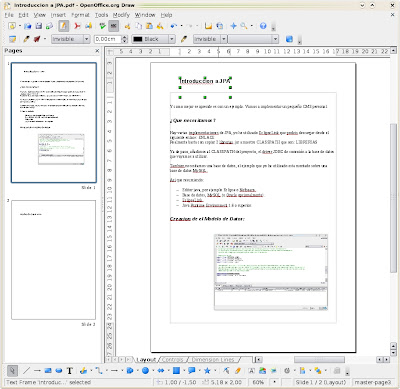
Desde ahi, ya podemos mover imagenes, ajustar su tamaño, editar bloques de texto, cambiar fuentes, colores, etc…
Una vez terminamos de editar el PDF, ya podemos guardarlo o exportarlo con otro nombre.
Nota: Para “crear documentos PDF” recomiendo mejor usar el editor de textos Writer, escribimos el documento y luego desde el menu principal de Writer ya podemos hacer uso de la opcion “Exportar a PDF”, que nos generara un PDF con el documento que tengamos en la ventana de Edicion. Crear un documento con Draw es bastante pesado, esta mas orientado a hacer pequeñas modificaciones en el PDF, o cambiar de posicion algun texto o imagen.
Relacionado | 9 Extensiones de OpenOffice que debes tener

-
Office-Software
- ONLYOFFICE Desktop Editors 9.2 disponible: con IA, atajos de teclado personalizables, grabación de macros y más
- LibreOffice 25.2.5 Office Suite ya está disponible para descargar con 63 correcciones de errores
- Instalar diccionarios en OpenOffice
- OpenOffice con business intelligence
- Pasmosas declaraciones del Director General de la Sociedad de la Información
- Conversor de Bases de Datos de Access a Open Office
- OpenOffice, se quiere ligar a Dell
- Traductor de documentos de OpenOffice
- El ''Open Document Format'' (ODF) es estándar ISO
- Usando y modificando plantillas para OpenOffice.org
- ONLYOFFICE Docs 9.0 disponible: interfaz optimizada, visor de diagramas, compatibilidad con archivos .md, hojas y macros con IA y mucho más
- StarOffice 8.0 ahora gratis.



